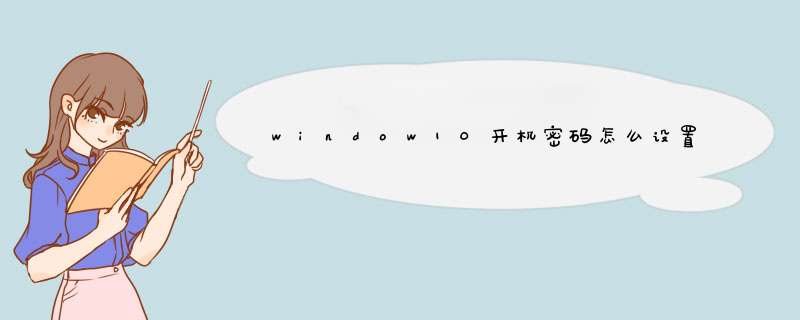
1、点击开始。
2、点击运行。
3、选择gpedit.msc。
4、计算机配置。
5、windows设置。
6、安全设置。
7、密码策略。
8、密码长度最小值重启生效。
win10锁屏密码怎么取消?其实这个问题很简单,有两种方法可以取消Win10锁屏密码,如果你不知道的话,那就赶紧来看看小编整理的Win10系统取消锁屏密码的方法教程吧!
Win10
Win10锁屏密码取消方法一:使用组策略
1、首先在Win10电脑中,使用 Windows + R 组合快捷键,打开运行命名 *** 作框,然后键入命名“gpedit.msc”,再点下方确定,如下图所示。
2、之后就可以打开Win10组策略 *** 作面板,然后在左侧依次展开 计算机配置 ->管理模板 ->控制面板 ->个性化,然后在右侧双击“不显示锁屏”,如下图所示。
3、最后将不显示锁屏设置,默认的“未配置”选择为“已启动”,并点击下方的“确定”保存设置,如下图所示。
4、最后重启电脑即可生效。
Win10锁屏密码取消方法二:用户账户设置
1、首先在Win10电脑中,使用 Windows + R 组合快捷键,打开运行命名 *** 作框,然后键入命名“netplwiz”,再点下方确定,打开用户账户面板,如下图所示。
2、最后将“要使用计算机,用户必须输入用户名和密码”前面的勾去掉,然后点击下方的“确定”,之后会提示输入需要电脑锁屏密码,输入2次密码,并点击下方的“确定”就大功告成了。
Win10取消锁屏密码
以上就是Win10锁屏密码怎么取消?Win10系统取消锁屏密码的2种方法教程,希望对有需要的小伙伴们有所帮助。
因为输入的密码过于简单,请输入密码包含大写、小写、特殊字符与数字即可。或点开始--运行--secpol.msc--帐户策略--密码策略--禁止密码必须符合复杂性要求即可。
密码必须符合复杂性要求:由“已启用”改为“已禁用”;
密码长度最小值:由“7个字符”改为“0个字符”
扩展资料:
1、打开“运行”输入gpedit.msc;
2、打开了组策略,找到“密码策略”选项,看到复杂密码被启用了,双击打开配置,关闭它;
3、之后就能使用简单的密码了。
欢迎分享,转载请注明来源:内存溢出

 微信扫一扫
微信扫一扫
 支付宝扫一扫
支付宝扫一扫
评论列表(0条)